Я давний поклонник и верный пользователь RSS. Пользовался кучей RSS аггрегаторов-ридеров, а в последнее время остановился на Feeddemon. Очень клевая и удобная прога. Она стала еще круче в тот год когда научилась синхронизироваться с Google Reader, чем я не преминул воспользоваться, чтобы дома не перечитывать те новости которые уже прочитал в офисе. Можно было после этого отказаться от Feeddemon-а, но... привычка... да и разговор не о том.
Решил я не держать яйца в одной корзине и отделить почту от ридера, от календаря и завел для каждого сервиса который использую отдельные учетки Google. (не то чтобы я параноик... но так лучше 🙂 ) Проблема стала с миграцией подписок на новый аккаунт, когда после экспортов/импортов, я нашел далеко не все отмеченные звездочками публикации... а их у меня под 1000... нашел решение, оно несколько мануальное, но чем потерять избранное...
В общем - переход со старого на новый аккаунт Google Reader с сохранением все избранных выглядит так:
В старом аккаунте:
- кликаем на Settings, потом на Import/Export
- кликаем на ссылку "Export your subscriptions as OPML file«
- сохраняем этот XML. Это наши подписки.
- кликаем на Folders and Tags
- отмечаем чекбоксом Your starred items
- Выбиаем Public в дропдауне Change Sharing
- кликаем линк view public page который появится справа от Your starred items
- оставляем страничку открытой
- выходим из старого аккаунта...
В новом аккаунте:
- ... и заходим в новый аккаунт
- кликаем на Settings, потом на Import/Export
- кликаем на кнопку Browse выбираем сохраненный ранее файл и заливаем
- теперь у вас есть все RSS с категориями в новом аккаунте
- переходим к окну с открытым ранее линком с „звездатыми“ записями из старого ааканута, рефрешим.
- вверху, на странице, появится бокс с предложением подписаться на этот фид. соглашаемся и щелкаем.
- переходим обратно к открытому окну Google Reader и находим новую подписку
- теперь самое нудное — проходим весь список и прощелкиваем звездочками весь список этого фида, желательно снизу вверх чтобы сохранить хоронологию.
- чтобы ускорить пользуем в списке »N"- следующая запись, «P» — предыдущая, «S» — отметить. (p, s, p, s, p, s, p, s, p, s, p, s...)
- после перещелкивания всех, можно отписаться от этого фида, все отмеченные все-равно останутся в новом аккаунте.
Опиционально, возвращаетесь назад в старый аккаунт и делаете этот фид (Your starred items) приватным.